Magnet AXIOM Process: 起動とライセンス認証 - ナレッジ&テクニック
ホーム > 記事 > ナレッジ&テクニック > Magnet AXIOM Process: 起動とライセンス認証
Magnet AXIOM Process: 起動とライセンス認証
本項では、Magnet Forensics 社製フォレンジックツール Magnet AXIOM の起動および作業を始めるまでのライセンス設定などについて解説します。
以下では Magnet AXIOM v3.11 を使用していますが、基本的な操作方法は他のバージョンでも同様です。
- Magnet AXIOM のインストールが完了すると、デスクトップに以下のようなアイコンが2つ表示されます。
![]()
- 調査対象端末 (スマートフォンや PC) のデータ保全やデータの解析処理は AXIOM Process から行います。
- デスクトップのAXIOM Process のアイコンをダブルクリックして起動します。
(インストール時、デスクトップにアイコンを作成しなかった場合は、タスクバーの検索メニューから「AXIOM Process」で検索することも可能です。ファイル名を指定して実行 (Windowes キー + R) から「axiomprocess」を指定することでも実行できます) - AXIOM Process を起動しようとすると、ユーザーアカウント制御の画面が表示されます。
確認済みの発行元が「Magnet Forensics Inc.」であることを確認し、OKを押下して起動します。

Magnet AXIOM Process の起動画面
- AXIOM Process を初めて起動すると、以下の画面が表示され診断情報の取得可否について尋ねられます。
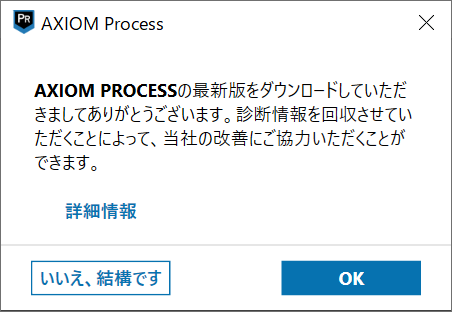
- 詳細情報をクリックすることで、以下のように取得内容の詳細を表示します。
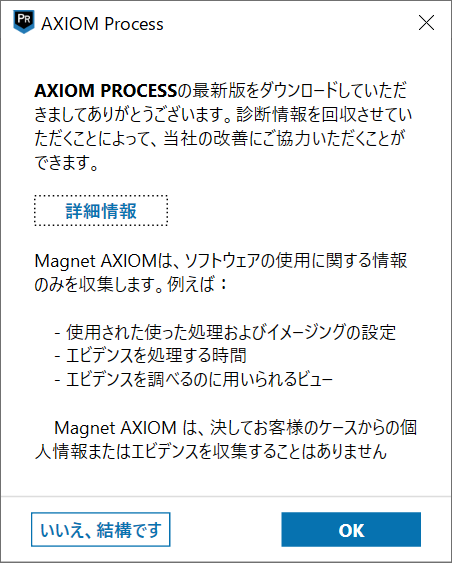
- AXIOM Process によって証拠の処理時間やユーザーがどのような設定、環境で AXIOM を使用しているかといったデータが収集、送信され、AXIOM の今後の機能改善等に利用されます。タグ、コメントの内容や調査対象端末から保全したエビデンス自体が取得・送信されることはありません。
- OKを押下すると診断情報の収集、送信に同意したものとみなされます。
- 本選択は任意ですので、診断情報の収集、送信を望まれない場合は「いいえ、結構です」を押下してください。外部接続のない環境で使用される場合も不必要なデータ送信試行をさせないため、「いいえ、結構です」をご選択されることを推奨します。
- AXIOM Process を使用するにはドングルもしくはライセンス設定が必要です。
- 起動時に有効なドングルが検出されなかった場合は、以下の画面が表示されます。
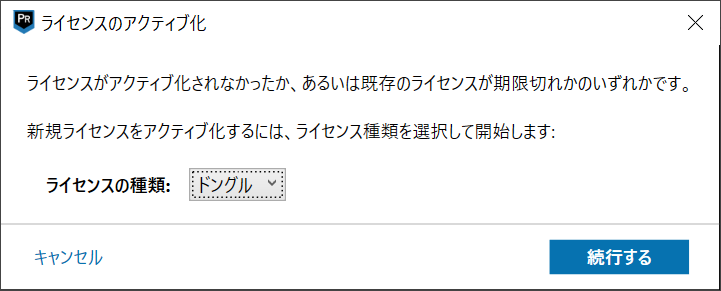
- 「ライセンスの種類」のドロップダウンボックスから、下向き矢印をクリックすると設定対象のライセンス形態を選択できます。
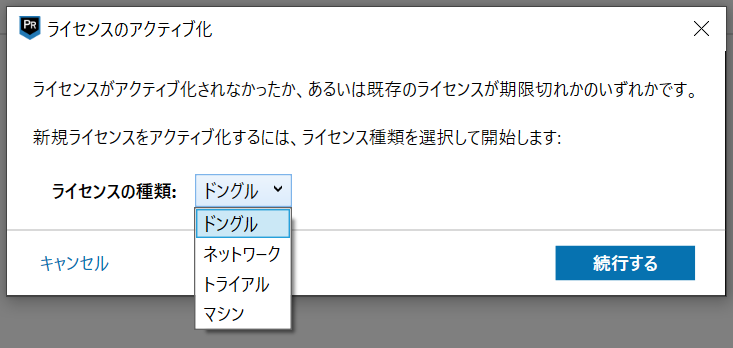
「続行する」を押下すると以下の画面に切り替わりライセンス設定が行なえます。
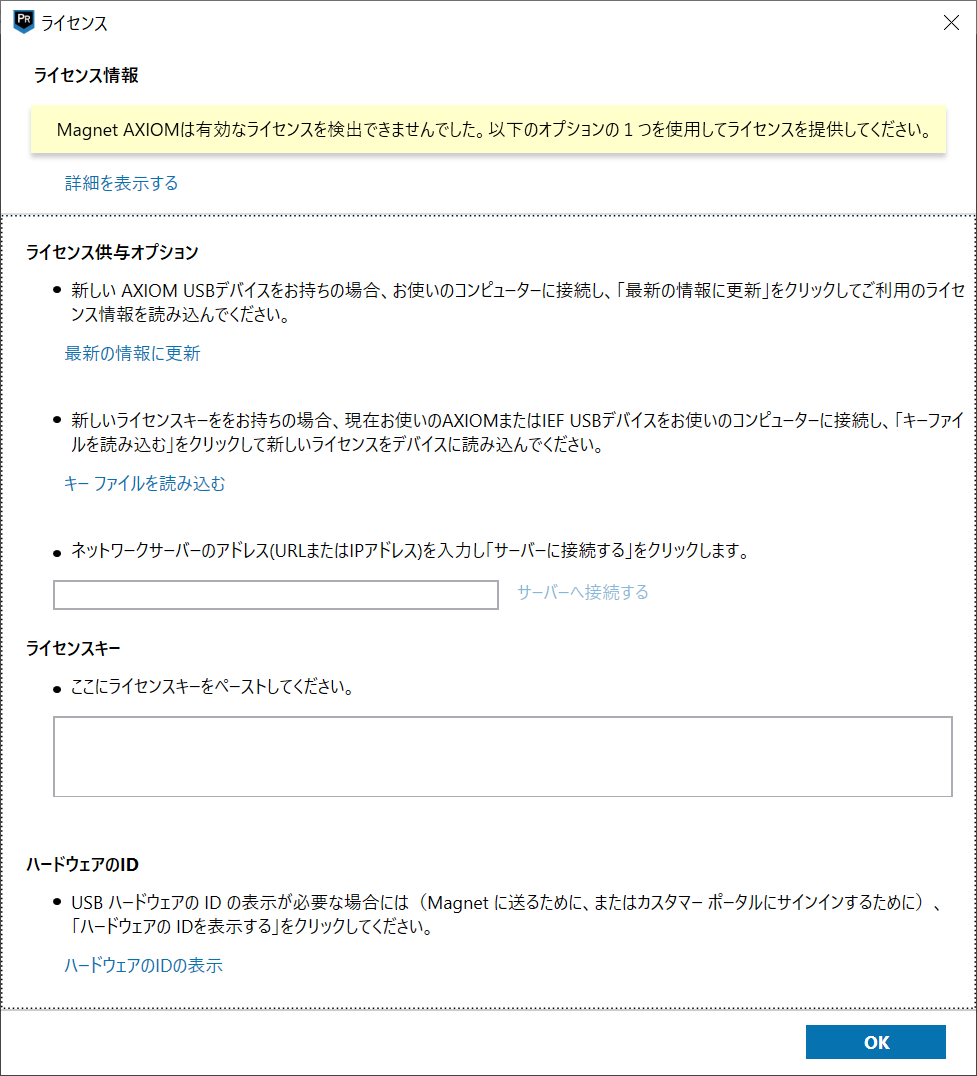
- [ライセンス供与オプション] → [最新の情報に更新]
ドングルキーが接続され、ライセンス期間内の場合は、ライセンス供与オプションから、「最新の情報に更新」を選択します。ドングルが再度スキャンされ、AXIOM Process が使用可能な状態になります。 - [ライセンス供与オプション] → [キーファイルを読み込む]
ライセンスの有効期限が切れている場合は、ドングルの更新作業が必要になります。ライセンスの更新にあたっては当社より拡張子 .bin のファイルが提供されます。上記画面から「キーファイルを読み込む」を選択して .bin ファイルを指定します。
.bin ファイルはドングル内に上書き保存され、ライセンスの有効期限が更新されます。 - [ライセンス供与オプション] → [サーバーへ接続する]
社内にライセンスサーバーを構築し、ライセンス管理を行う場合に使用します。
社内にライセンスサーバーがある場合は、当該サーバーの IP アドレスもしくはホスト名を入力し、「サーバーへ接続する」を選択するとライセンスサーバーからライセンスが配布されます。 - [ライセンスキー]
本製品の試用やドングルキーの到着に時間がかかる場合は、一定期間のみ使用可能なトライアルキーが提供されることがあります。ライセンスキーと書かれた箇所のテキストエリアに当社から提供されたライセンスキーを貼り付けると有効期限が更新されます。 - [ハードウェアのID]
カスタマーポータルのログインやサポートを受ける際にUSBのハードウェアIDが必要になる場合があります。その場合はドングルを接続した状態でこの項目からハードウェア ID を表示します。 - ライセンス設定が終わると、ライセンスの有効期限とライセンスがアクティブな対象の 各種 AXIOM 製品 (Smartphone/Computer/Cloud Essentials/Cyber など) が表示されます
- AXIOM Process の起動時にウイルス対策ソフトの起動が検出された場合、以下の画面が表示されます。
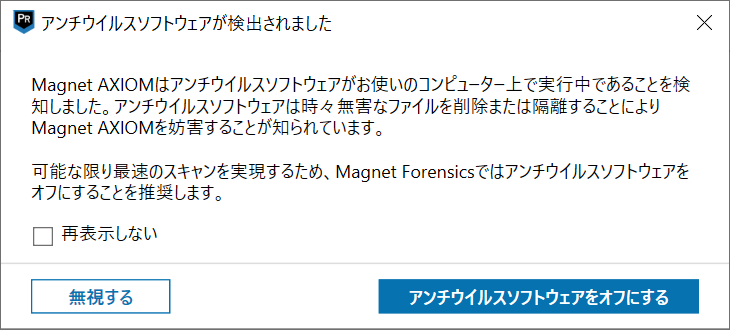
AXIOMでは解析動作中、.exe /.dll ファイルを含む各種実行ファイルを一時フォルダーに展開・実行します。AXIOM Process 本体はMagnet Forensics 社によって署名されていますが、適宜展開・実行される個別のファイルまでは逐一署名されているわけでありません。
そのため、ウイルス対策ソフトによっては、AXIOM Process の解析処理に伴う挙動が不審な挙動とみなされ、ファイルの隔離などの措置の対象になることがあります。
上記画面で「アンチウイルスソフトをオフにする」を選択すれば、AXIOM がアンチウイルスソフトの停止を試みます。本項目は調査対象の性質や AXIOM Process が動作する環境に応じ慎重に選択してください。
以降、この警告画面を表示させない場合は、「再表示しない」にチェックを入れます。
Magnet AXIOM ではPC がインターネットに接続されている場合、更新プログラムの有無が自動的にチェックされ、より新しいプログラムが入手可能になると起動時で通知されます。
AXIOM を最新版に更新することで新機能の追加やバグフィックスなどが行われます。
※ メーカーサポートの対象になるのはお問い合わせ時点で最新のバージョンのみです。不具合等が確認された場合は、ソフトウェアの更新が無いかご確認ください。
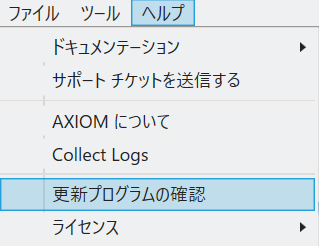
AXIOM Process から手動で更新プログラムの有無を確認する際は、
メニューの [ヘルプ] → [更新プログラムの確認] を選択します。
以下のメーカーのサポートページからも更新の有無が確認可能です。
https://support.magnetforensics.com/s/